Le lecteur SMP peuts'intégrer avec Google Docs pour afficher le contenu des documents à l'écran.
Configurer Google Docs
ÉTAPE 1: Après vousêtreconnecté à Google Docs, modifiez le contenu du document.
ÉTAPE 2: Cliquez sur le bouton "Partager" dans le coin supérieur droit.
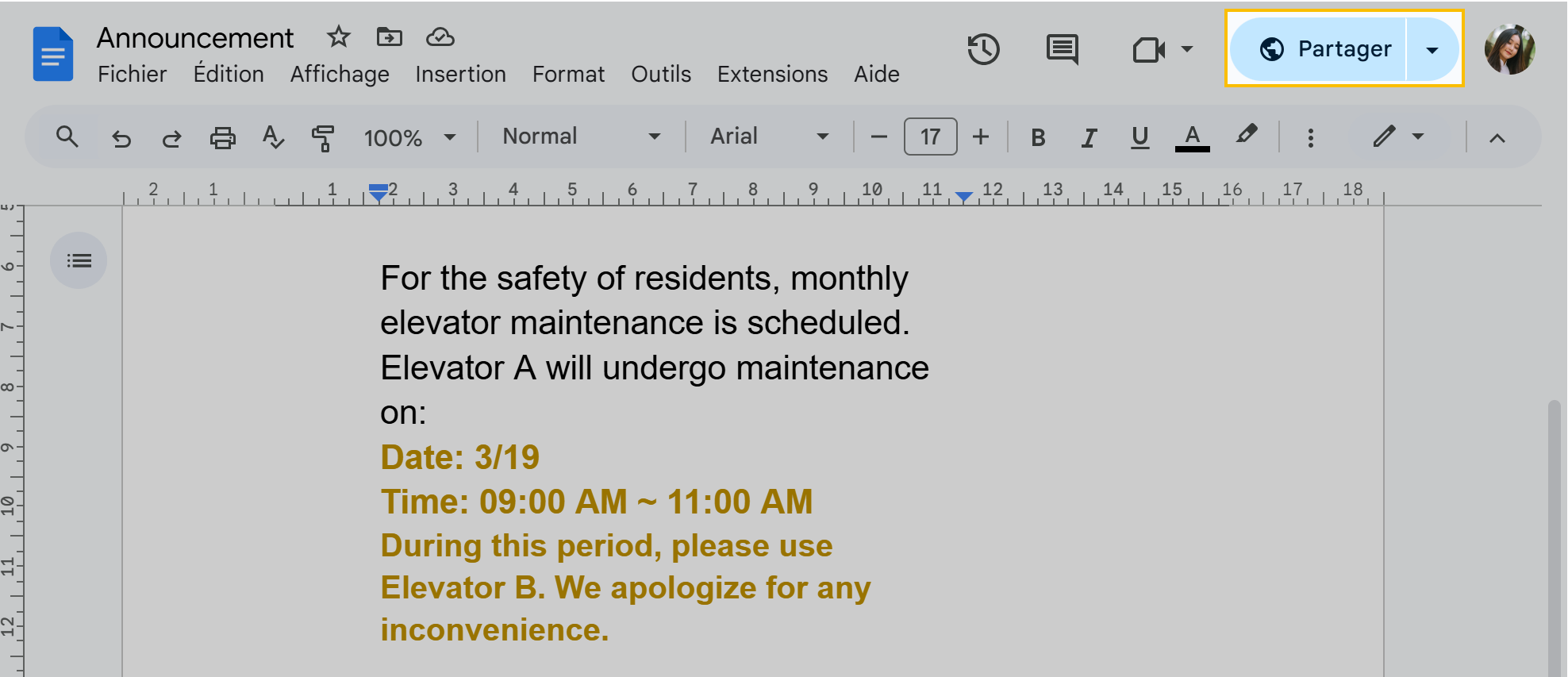
ÉTAPE 3: Changez l'autorisationd'accès à "Tous les utilisateurs qui ont le lien".
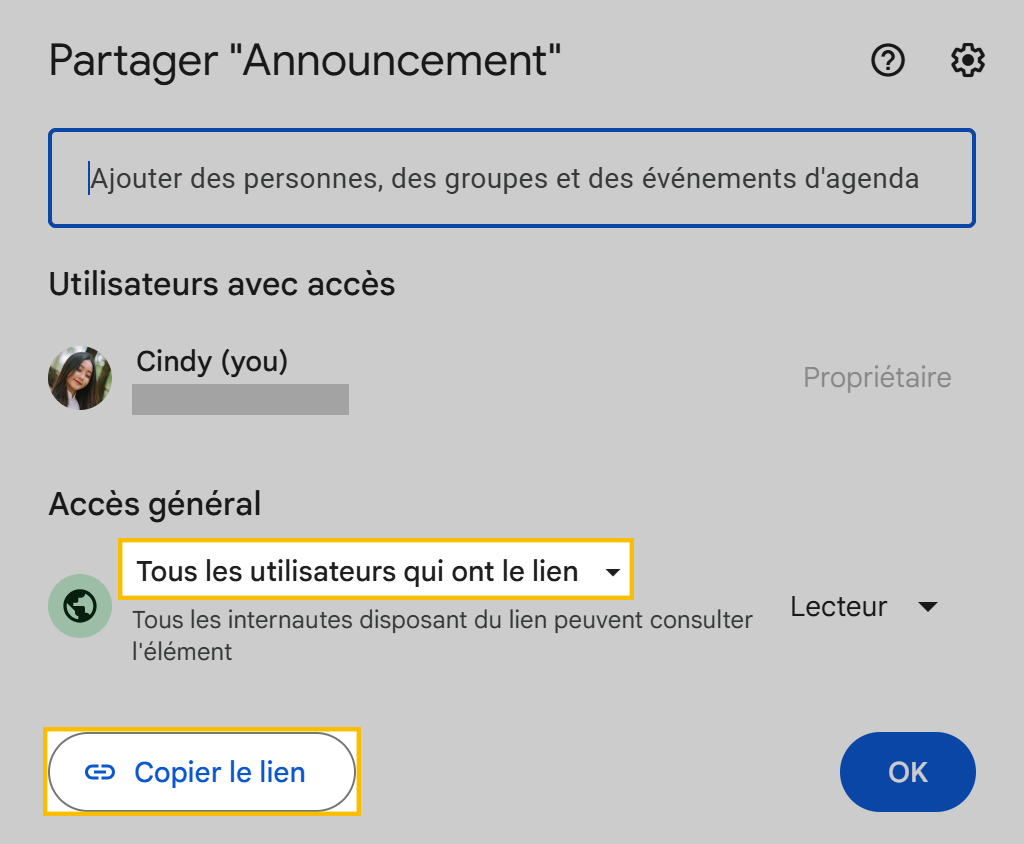
ÉTAPE 4: Cliquez sur "Copier le lien", puis sur "OK".
Configurer les lecteurs SMP
Exemple : Affichez le contenu d'un document Google dans une zone HTML sur l'habillage.
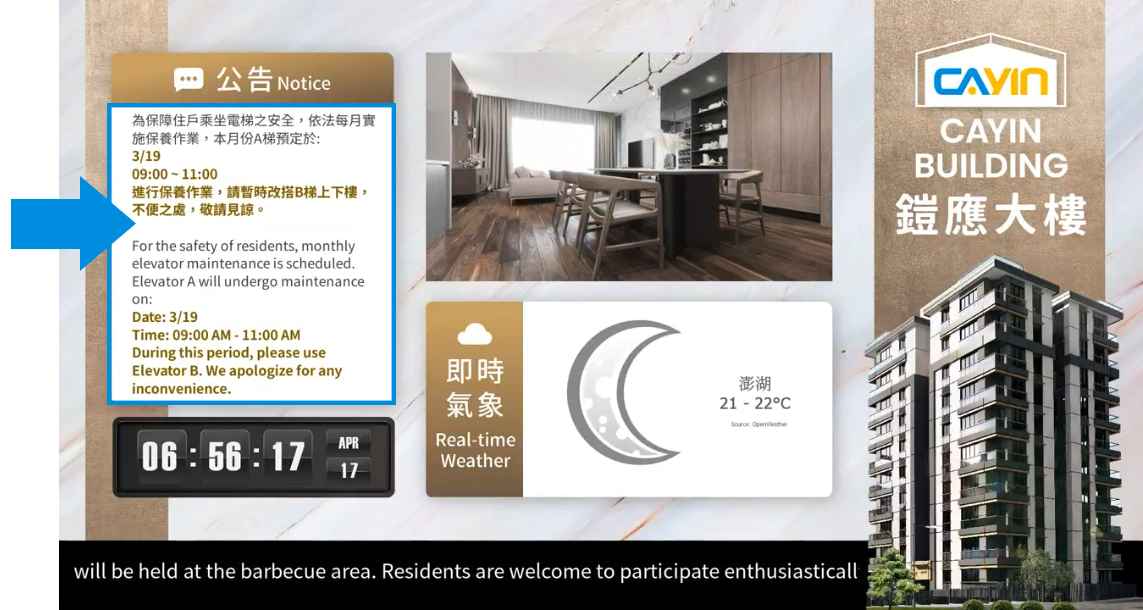
ÉTAPE 1: Connectez-vous au gestionnaire Web SMP. Entrez votre nom d'utilisateur et votre mot de passe, sélectionnezune langue d'affichage pour l'interface de gestion, puiscliquez sur "Login".
ÉTAPE 2: Accédez à la page "Lecture → Lecture 1" et recherchez la section "Habillage".
ÉTAPE 3: Trouvezl'habillage que voussouhaitezappliquer et cliquez sur l'icôned'édition![]() . Si aucunhabillageexistantn'est disponible, cliquez sur "Nouveau" pouraccéder à l'éditeurd'habillage et créer un nouvelhabillage. Pour des instructions sur l'utilisation de l'éditeurd'habillage, veuillez consulter l'aideenligne du lecteur SMP.
. Si aucunhabillageexistantn'est disponible, cliquez sur "Nouveau" pouraccéder à l'éditeurd'habillage et créer un nouvelhabillage. Pour des instructions sur l'utilisation de l'éditeurd'habillage, veuillez consulter l'aideenligne du lecteur SMP.
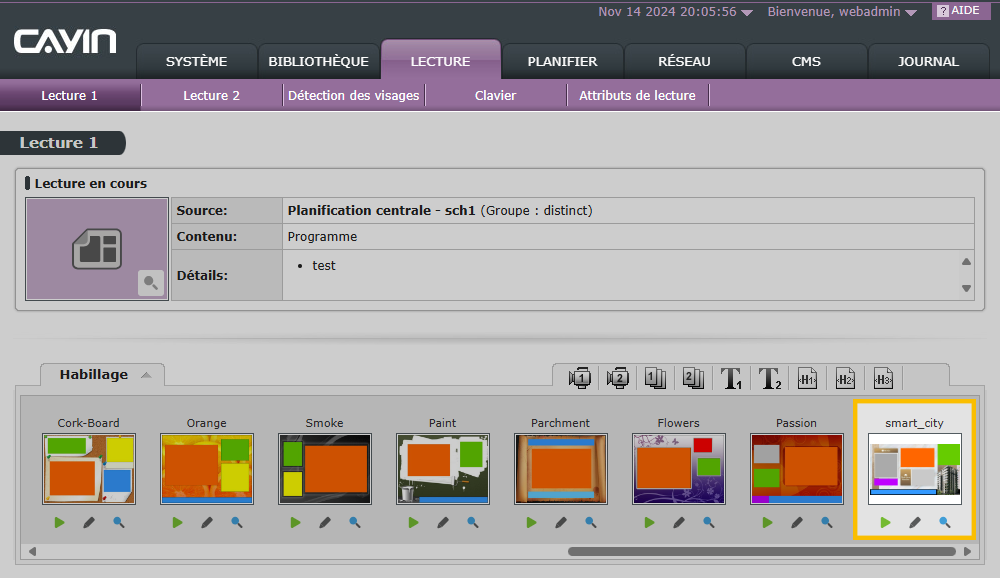
ÉTAPE 4: Cliquez sur la zone HTML que voussouhaitezmodifier. Sélectionnez "URL" comme source de contenu.
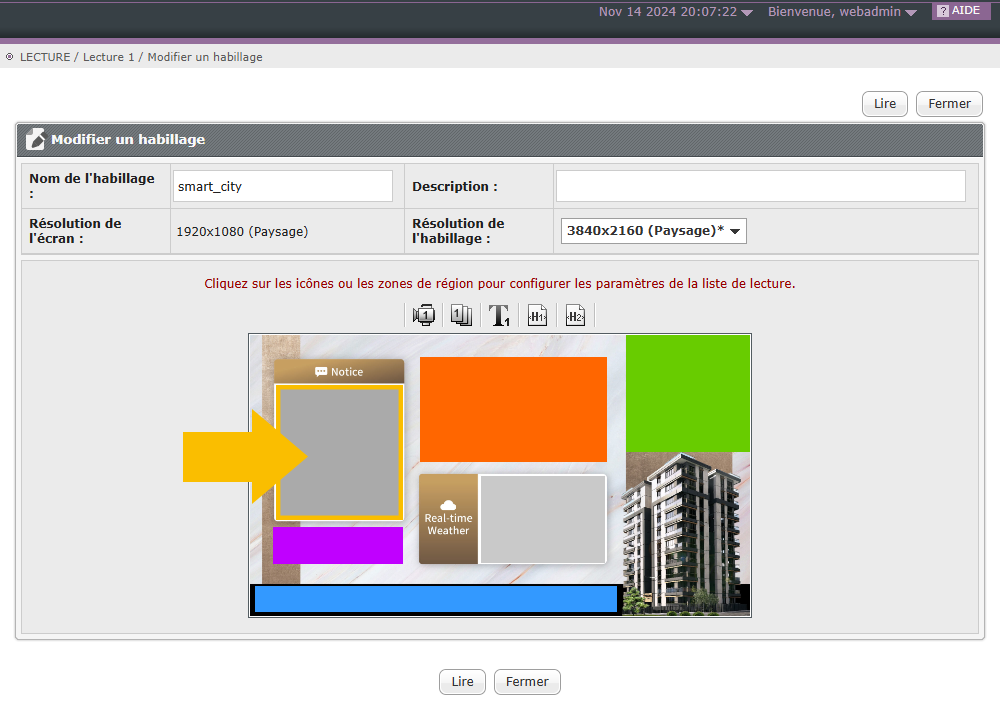
ÉTAPE 5: Collez le lien Google Docsdans la zone de texte URL.
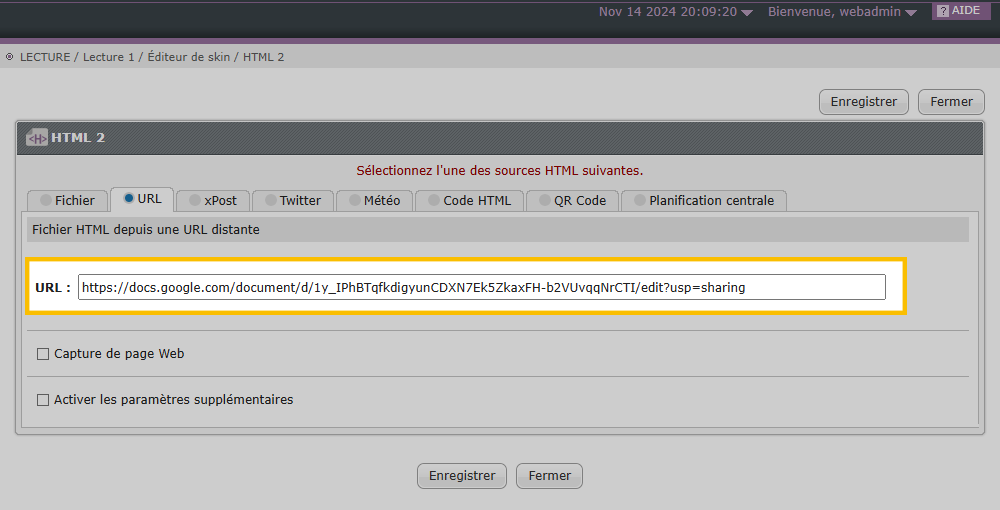
ÉTAPE 6: Activez "Capture de page Web". Cliquez sur le bouton "Capturer" pour afficher le contenu de Google Docs et commencez à définir la zone que voussouhaitezafficher. Aprèsavoir entré les nouvellescoordonnées et les données de taille, n'oubliezpas de cliquer sur "Recharger" pourvoirl'aperçu de la zone de capture mise à jour. Une foisterminé, cliquez sur "Enregistrer".
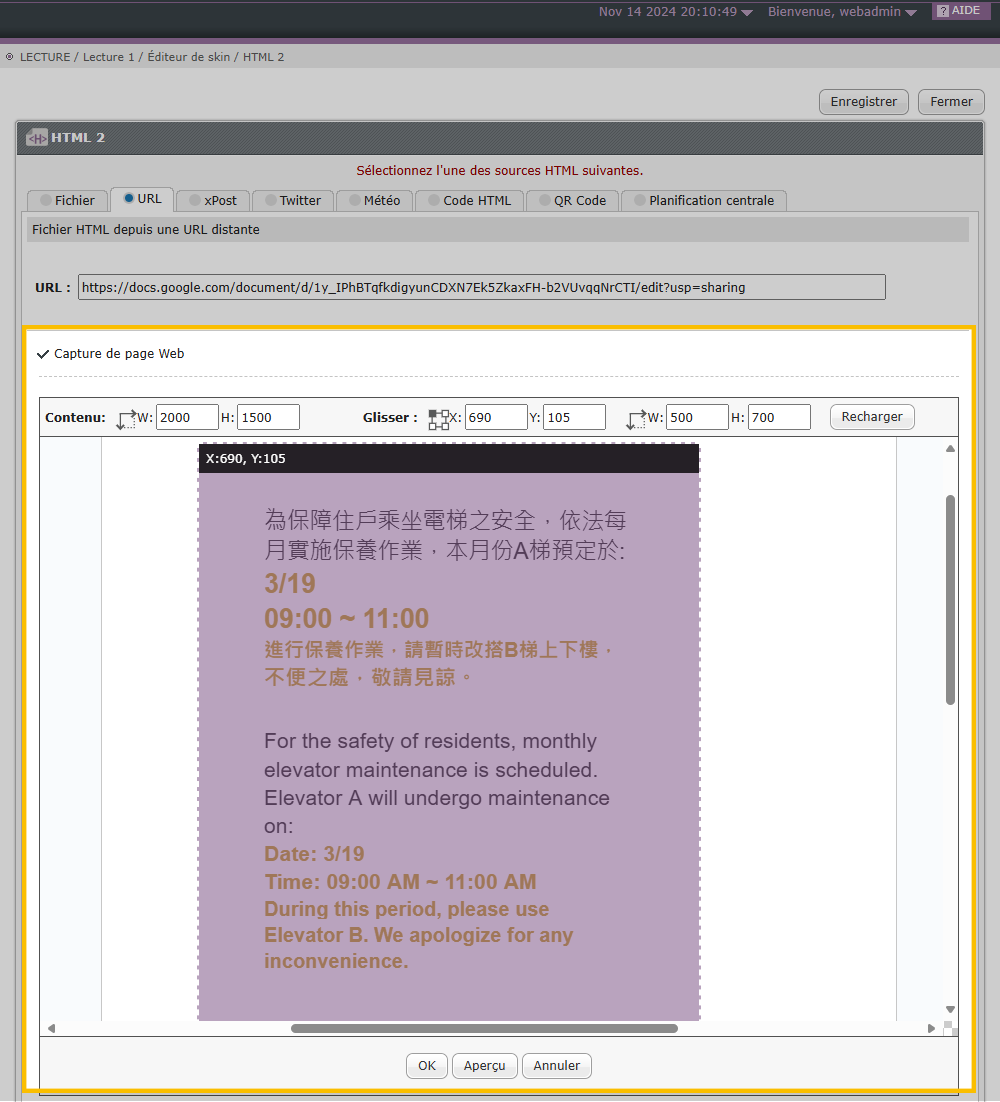
ÉTAPE 7: Cliquez sur "Lire" pourcommencer la lecture.
REMARQUE
L'intégration du contenu de Google Docsn'aurapas la fonctionnalité de changement de page automatiquecomme un fichier PDF.
 Retour au centre de FAQ
Retour au centre de FAQ